VLC плагин для Firefox устанавливается на компьютер вместе с плеером. Он входит в состав инсталляционного пакета программы. При помощи этого дополнения можно открывать видео со страниц в интернете прямо в VLC плеере. Проигрыватель обладает достаточно обширным функционалом и имеет отличительные особенности по сравнению с обычными видеоплеерами.
Особенности программы
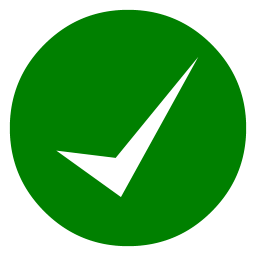
Кроме обычного функционала видеоплееров разработчики VLC добавили в приложение полезные дополнительные возможности. Вкратце рассмотрим несколько из них.
Телевидение и радио
При помощи плеера можно смотреть телевизионные каналы, предварительно загрузив в программу плейлист со ссылками на трансляции. Список доступных каналов отобразиться в окне программы и можно будет запустить просмотр желаемого, кликнув по его названию.
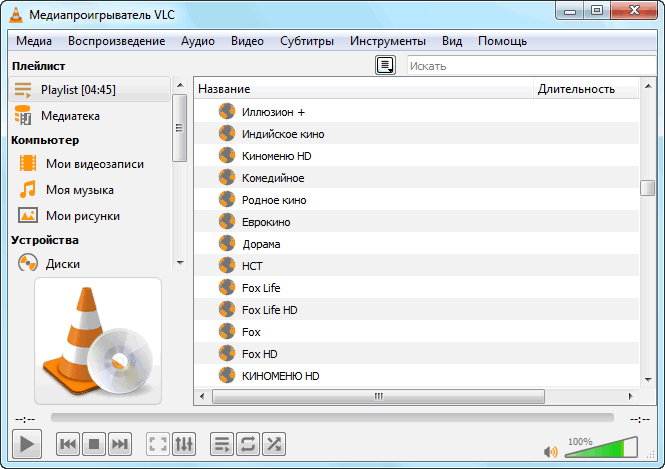
Также в проигрывателе можно слушать радио при помощи собственной ссылки на онлайн трансляцию или воспользовавшись встроенным в программу каталогом. Преимущественно он состоит из зарубежных каналов.
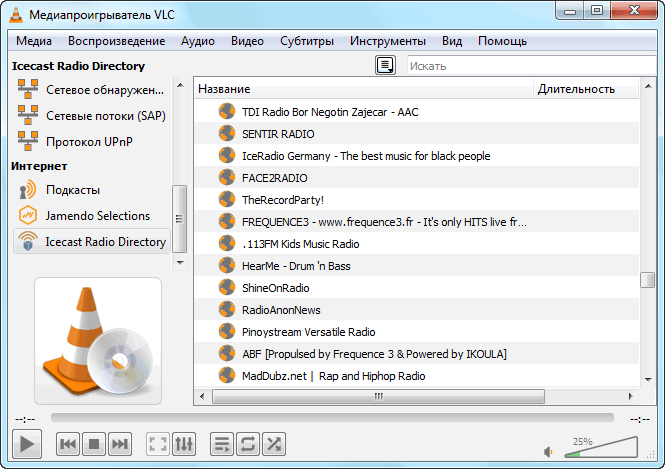
Запись и сохранение скриншотов
Плеер умеет записывать нужный отрезок видео или аудиофайла и впоследствии сохранять его на компьютере. Записывать можно как локально воспроизведенные ролики, так и трансляцию из сети. Полученный фрагмент видео или звука автоматически сохраняется в папку с видеозаписями пользователя.
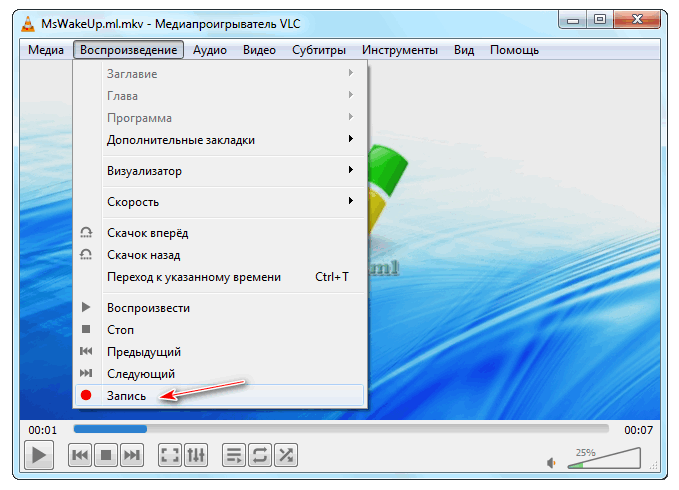
Кроме функции записи, программа способна делать скриншоты из клипов и сохранять их в виде рисунка. Для этого потребуется воспользоваться соответствующей функцией в меню приложения. По умолчанию отснятый кадр сохранится в папку с рисунками.
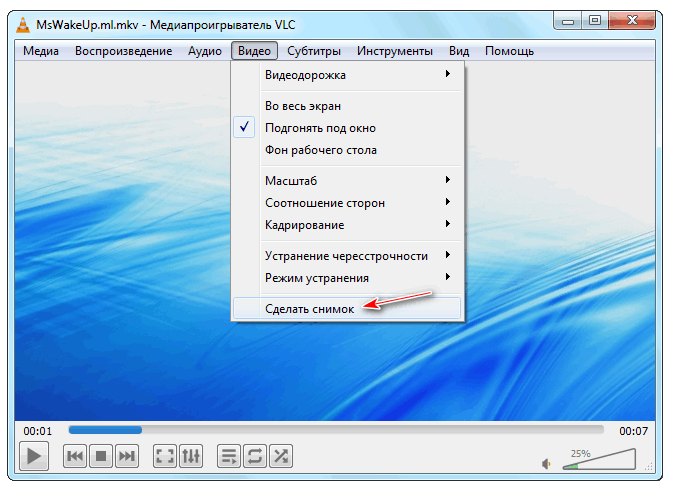
Фильтры и эффекты
В VLC можно тонко настраивать как звуковую дорожку видеофайла или музыки, так и корректировать настройки видеоизображения. Для настройки звука имеется встроенный эквалайзер и эффекты объемного звучания.
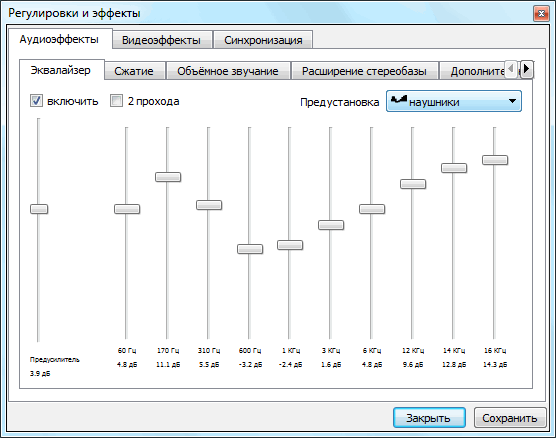
Для видеофайлов доступны более продвинутые настройки, такие как изменение яркости, насыщенности цвета, контрастности и увеличение четкости, а также различные специальные эффекты.
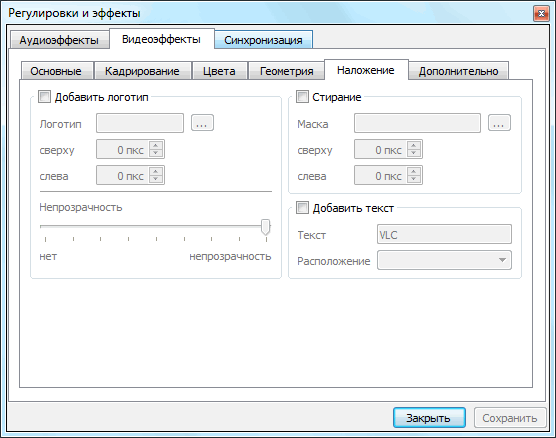
Установка расширения для Firefox
VLC plugin Firefox позволяет открывать ссылки из браузера прямо в медиаплеере и входит в состав установочного пакета программы. Если он не был выбран во время инсталляции приложения, то потребуется запустить установку программы, отметить эту функцию и таким образом добавить этот компонент.
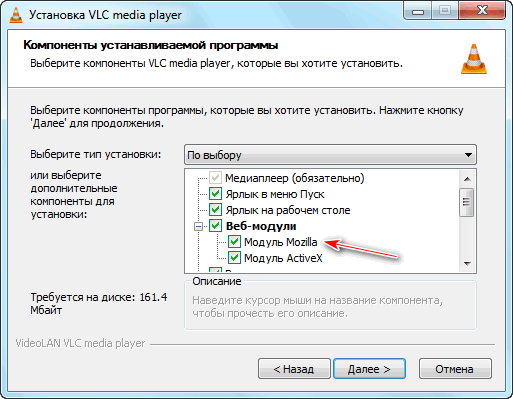
Однако, с обычным обозревателем это дополнение отказывается работать, и потребуется загрузить Firefox ESR (версию браузера с расширенной поддержкой). Скачать её можно с официального сайта, нажав на кнопку «Get Firefox ESR».
Перейти на страницу загрузки программы
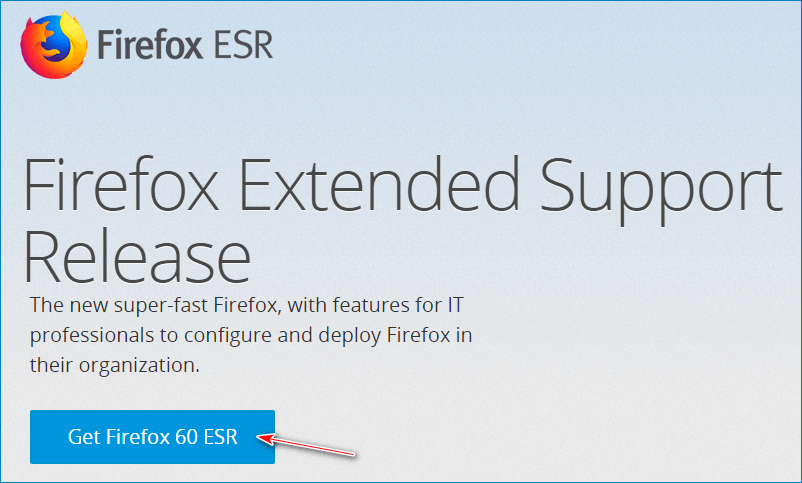
После завершения установки ESR версии, перейдите в раздел дополнений и вы увидите активный VLC Web Plugin, который можно будет настроить на собственное усмотрение.
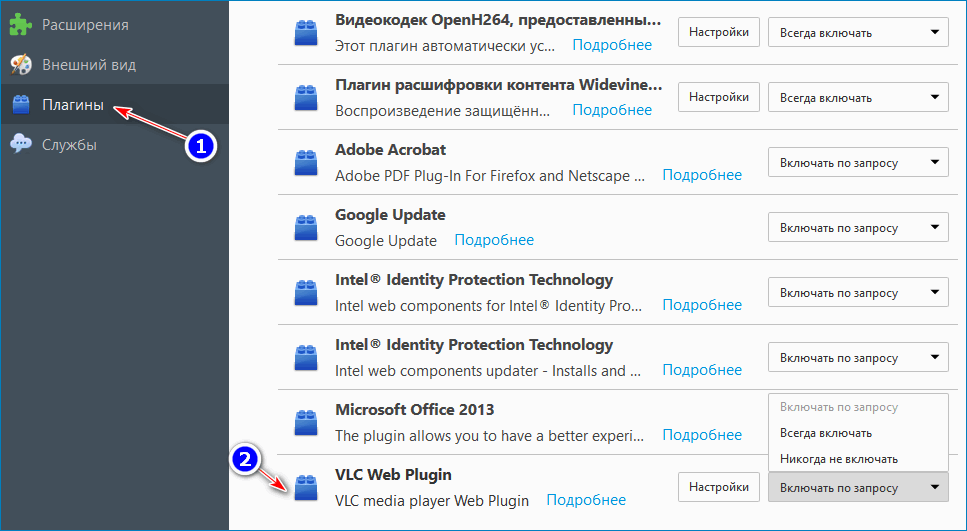
Кроме официального дополнения, также можно воспользоваться сторонним расширением для браузера Mozilla Firefox чтобы открывать видео в плеере VLC. Оно способно работать в обычной версии обозревателя, установка Firefox ESR не понадобится. Чтобы инсталлировать этот плагин потребуется сделать следующее:
- Открыть браузер и перейти в раздел дополнений.
- В поисковую строку вписать VLC
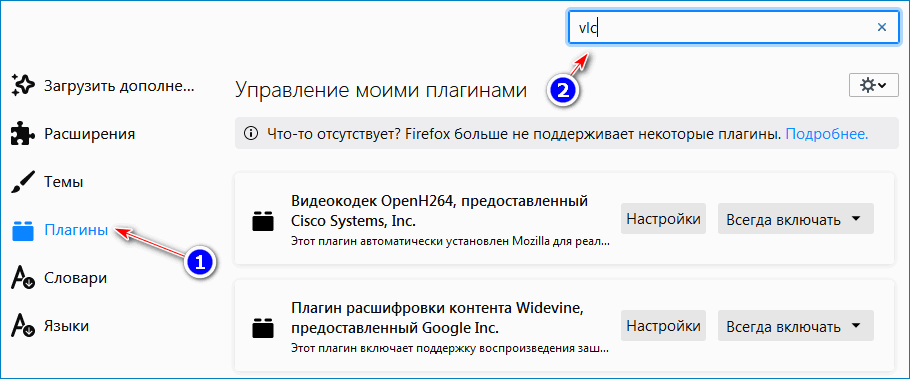
- На открывшейся странице выбрать плагин «Open in VLC media player».
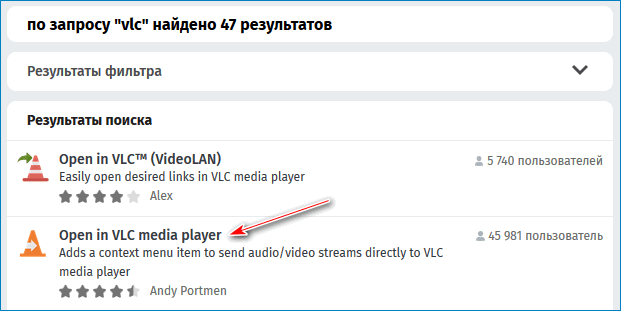
- Установить его, кликнув по кнопке «Добавить в Firefox».
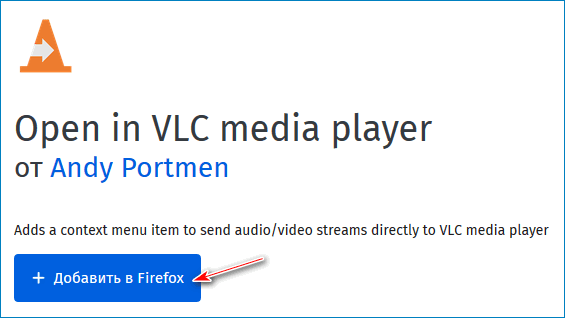
- После этого открыть сайт с видео и кликнуть по иконке VLC в адресной строке.
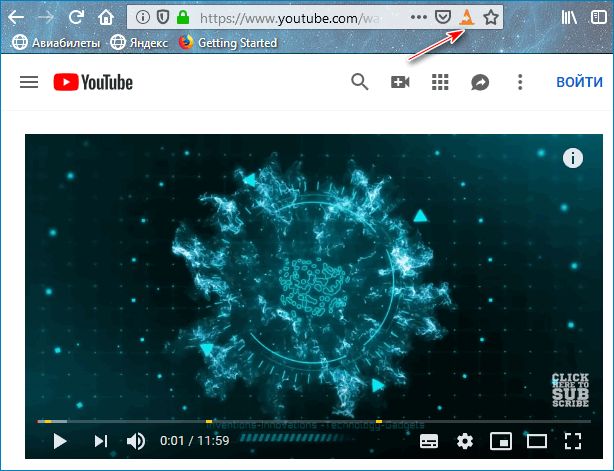
- Далее потребуется загрузить BAT файл, нажав на ссылку с текстом «here».
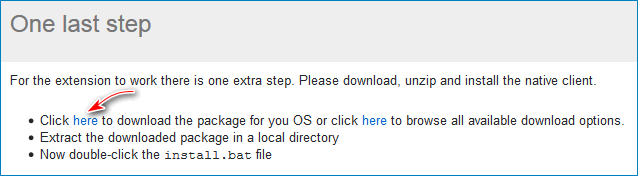
- После окончания скачивания потребуется распаковать архив и запустить файл с именем install для начала установки плагина.
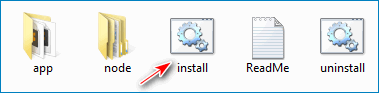
- Программа добавит несколько записей в реестр системы после чего можно будет закрыть окно.
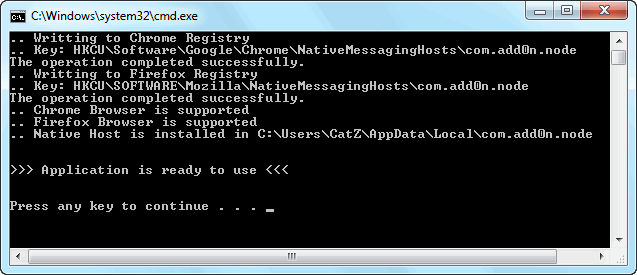
Проделав вышеописанные операции пользователь сможет просматривать видео со страницы в VLC плеере, нажав на иконку в адресной строке браузера.
Если плагин не заработал, то потребуется указать путь к исполняемому фалу плеера в настройках расширения и сохранить изменения.
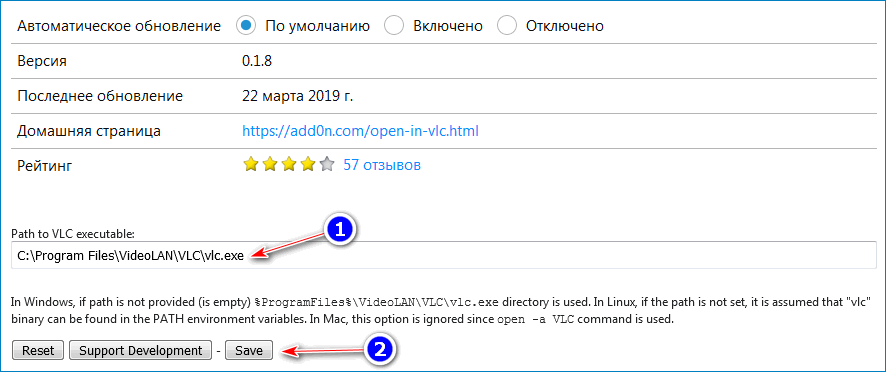
Установив дополнение, следуя инструкции, пользователь сможет проигрывать видеофайлы в медиаплеере прямо из окна браузера.





